Aug 14, 2025 • Categoría: Soluciones para Foto/Video/Audio • Soluciones probadas
El PDF o fomato de documentos portátiles (por sus siglas en inglés) es uno de los formatos más comunes utilizados actualmente. Esta extensión multiplataforma fue desarrollada por Adobe Systems. Los PDFs son ideales para la creación y distribución de contenido listo para imprimir. Normalmente, un archivo PDF contiene elementos como texto combinado con imágenes ráster o texto combinado con gráficos vectoriales. También, algunos archivos contienen scripts de JavaScript. Los PDFs conservan el formato original del documento para facilitar el intercambio entre plataformas distintas.
El único inconveniente con el uso de PDFs es que solo puedes visualizar estos archivos. No puedes editarlos. Sin embargo, afortunadamente existe un lenguaje de marcado llamado SVG, o gráficos vectoriales escalables (por sus siglas en inglés) que se utiliza para manipular PDFs de forma rápida y sencilla. El formato SVG fue creado por el W3C (World Wide Web Consortium) en 1999. Los archivos SVG describen vectores 2D y gráficos rasterizados o vectores mixtos en formatos XML.
Los SVGs, en su mayoría, se utilizan para crear íconos de calidad alta para páginas web. Las imágenes SVG son compactas, flexibles y fácilmente escalables. Las imágenes SVG conservan su calidad incluso después de agrandarlas o comprimirlas. Además, los archivos SVG son compatibles con todos los navegadores actuales.
Si te interesa aprender cómo convertir PDFs individuales o por lotes a formato SVG fácilmente, entonces este es el artículo indicado para ti. Esta publicación te muestra cómo convertir un archivo PDF a SVG con o sin las herramientas de Adobe Premier. También, te mostraremos unos cuantos métodos gratuitos que puedes utilizar para convertir archivos de manera rápida y segura desde tu trabajo.
1. Adobe Illustrator
Adobe Illustrator es otra herramienta de conversión de PDF a SVG rápida y eficaz. Esta herramienta altamente recomendada, ofrece a sus usuarios diferentes formas de realizar conversiones. En primer lugar, puedes procesar los archivos PDF directamente. En segundo lugar, puedes utilizar las herramientas de Photoshop. O, puedes utilizar el Illustrator incorporado para convertir de PDF a SVG. Independientemente de la ruta que utilices, tendrás la garantía de obtener imágenes personalizadas de resolución alta para tus páginas web. Adobe Illustrator es una herramienta de pago para la conversión de imágenes.
Es muy fácil de utilizar. Para convertir archivos:
- 1. Abre Adobe Illustrator
- 2. Abre los archivos PDF que desees convertir.
- 3. Si tu PDF tiene muchas páginas, desliza y selecciona la página que desees convertir, ya que Adobe Illustrator abre una página a la vez.
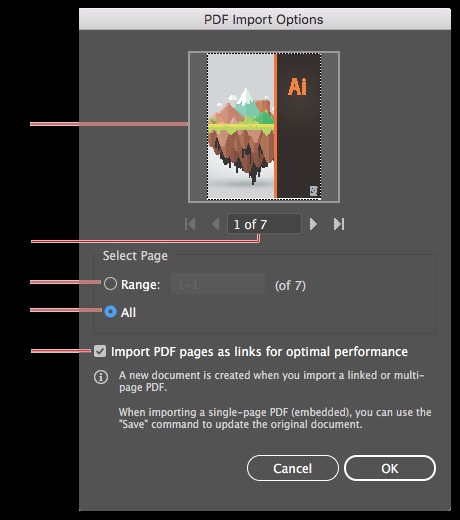
- 4. Exporta y guarda tu archivo de salida con el formato SVG haciendo clic en "Archivo" > "Guardar como" o utilizando el atajo "Shift + Ctrl + S".
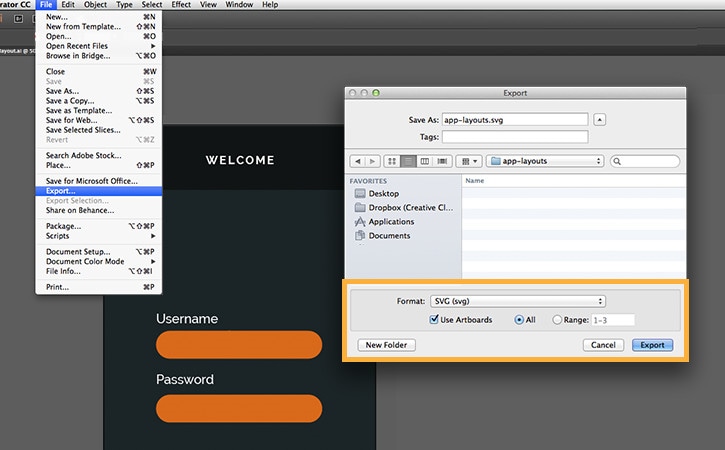
2. Pixillion Image Converter
Pixillion Image Converter es, sin lugar a dudas, la herramienta mas simple del mercado. Está diseñada principalmente para la conversión masiva de imágenes. Puede gestionar más de 50 tipos de imágenes y convertirlas a más de 20 formatos de imagen populares.
Pixillion funciona en sistemas operativos Windows y Mac. Es capaz de admitir imágenes de entrada codificadas en formatos como png, jpeg y bmp. También admite entradas como nef, arw, cr2, djvu, tga, ico, webp, heic, entre otros formatos de imagen populares.
Pixillion renderiza formatos de salida como png, pdf, jpeg, tiff, gif y entre otros más. Además de unas conversiones perfectas, Pixillion te permite editar las imágenes con funciones como voltear, cambiar el tamaño, rotar e incluso añadir marcas de agua.
Esta herramienta destaca por su compatibilidad, rapidez y su configuración avanzada de personalización. Es extremadamente amigable con el usuario. Para convertir archivos PDF a SVG con Pixillion:
1. Instala y abre Pixllion
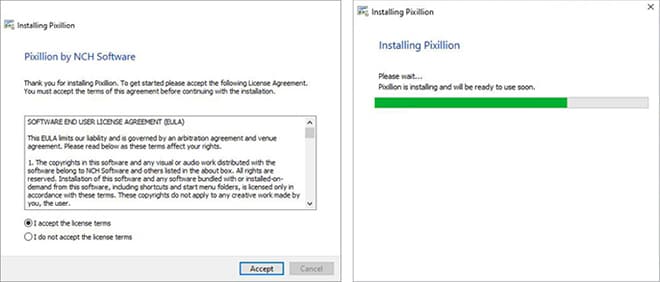
- Importa archivos PDF a Pixillion mediante:
- Haciendo clic en la opción "Añadir archivo(s)" y seleccionando los archivos PDF en tu computadora.
- Haciendo clic en la opción "Abrir" para subir los archivos a Pixillion. También puedes arrastrar y soltar tus archivos PDF directamente hacia Pixillion.
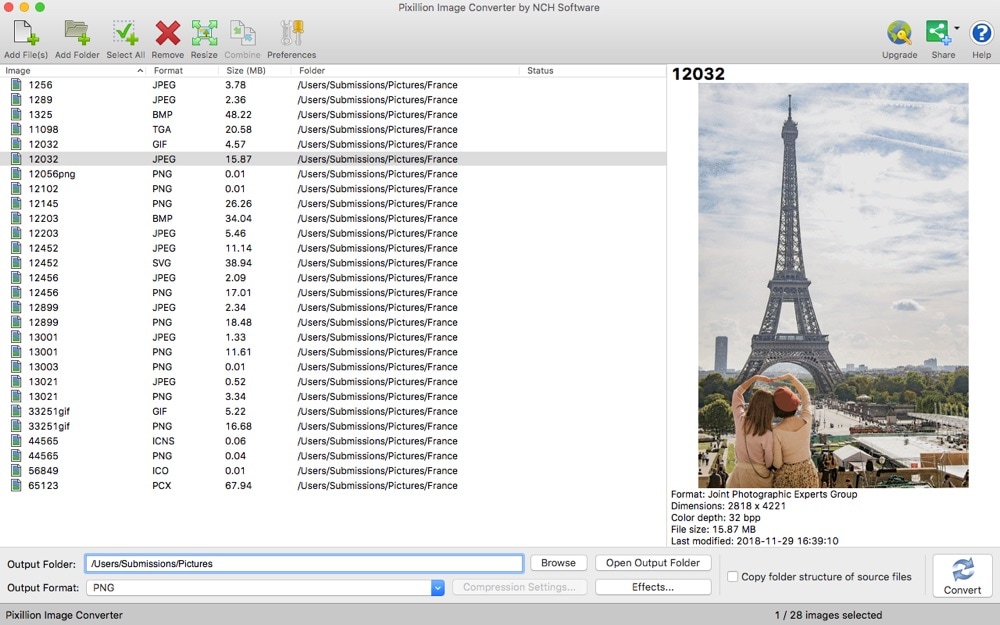
- Elige una carpeta de salida para guardar tus archivos luego de convertirlos de PDF a SVG.
- Selecciona el formato de salida "SVG".
- Convierte tus archivos PDF a SVG.
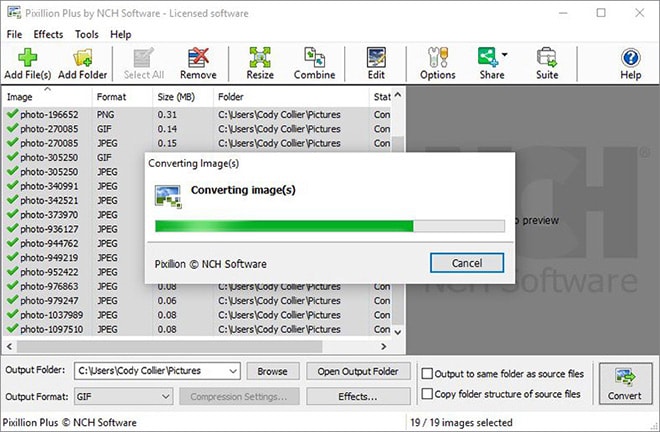
3. Inkscape Conversion Tool
Inkscape es otro conversor de archivos PDF a SVG eficaz. Inkscape es una herramienta de código abierto diseñada para ser compatible con Windows, Linux y macOS. Esta herramienta gratuita tiene el formato SVG como predeterminado. Este formato hace que Inkscape sea mejor en la gestión de PDFs que la mayoría de los otros conversores disponibles.
Para convertir archivos PDF a SVG utilizando la herramienta de conversión Inkscape:
- Simplemente, ve a la página web oficial de Inkscape para descargar la versión más reciente del software.
- Instala el software. Tomará un par de segundos instalar la aplicación en tus dispositivos.
- Luego, importa los archivos PDF que deseas convertir.
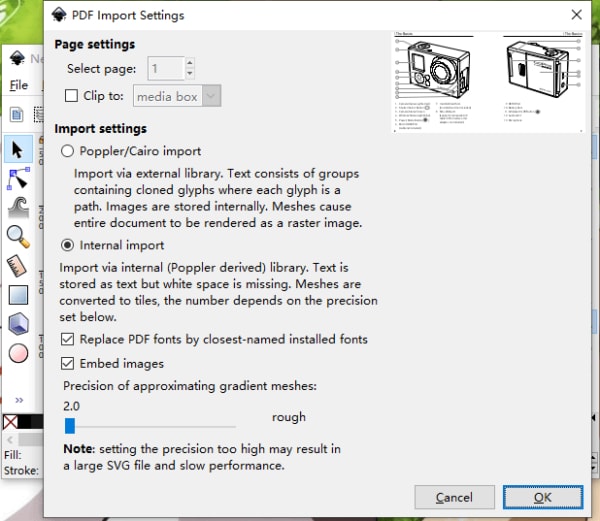
- Convierte tu archivo PDF a SVG.
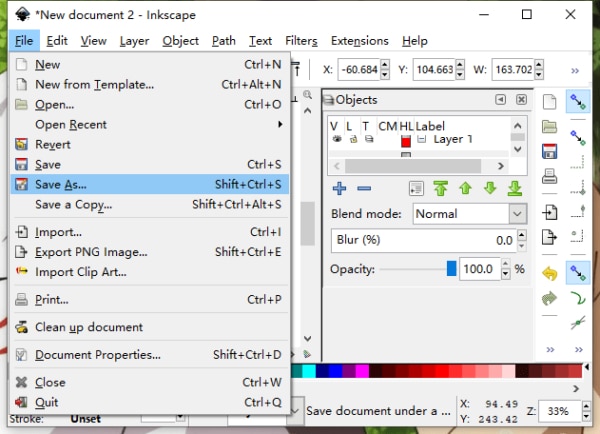
- Pasa el cursor sobre la pestaña "Archivo" y guarda tus imágenes en formato SVG. El menú de salida también te da la opción de guardar tus archivos en diversos formatos.
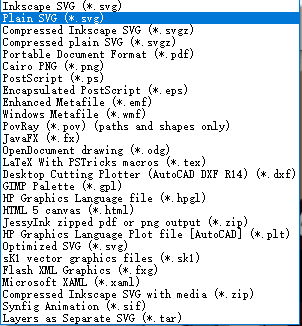
4. PDFTOSVG
Pdftosvg es una herramienta de conversión probada y demostrada de la empresa tecnológica Media4x. Esta herramienta simple te permite arrastrar y soltar tus archivos para una conversión sin complicaciones. PDFTOSVG es capaz de gestionar muchos archivos a la vez.
Sigue los siguientes pasos para convertir tu archivo PDF a SVG utilizando PDFTOSVG:
- Utiliza el navegador web de tu preferencia y ve a pdftosvg.com.
- Selecciona el archivo PDF que deseas convertir o arrástralo y suéltalo.
- Elige el formato de salida que desees.
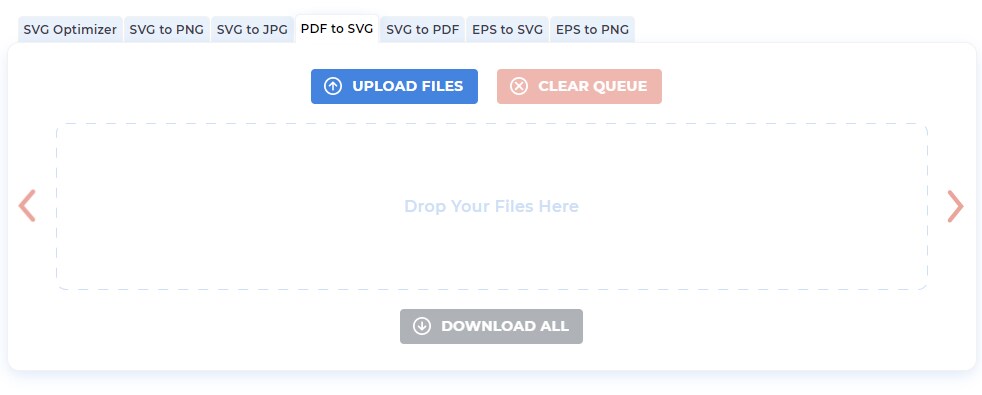
- Convierte tu archivo PDF a SVG. Una vez que tus PDFs estén convertidos a formato SVG, tienes la opción de descargar los archivos de salida uno por uno, o descargarlo como un archivo comprimido ZIP.
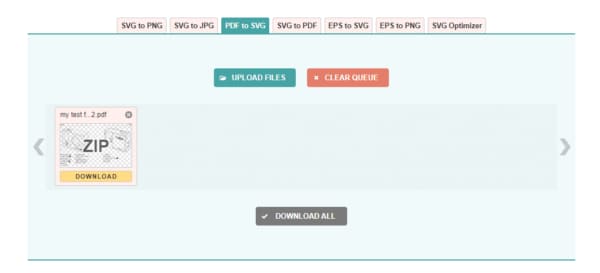
- Visualiza o guarda tu archivo SVG recién creado.
5. Cloudconvert
CloudConvert es una alternativa popular al conversor de pago de PDF a SVG de Adobe Illustrator. Esta herramienta está diseñada para admitir muchos de los formatos comunes utilizados en documentos, videos, audios y fotos. CloudConvert te permite subir archivos PDF almacenados localmente, URLs o incluso archivos de tu almacenamiento de Google Drive, OneDrive o Dropbox.
Esta herramienta gratuita te da acceso a motores de conversión como Inkscape, mupdf y 2 engine. Los usuarios tienen la opción de convertir los textos a rutas o convertir URLs específicas.
- Visita Cloudconvert utilizando el navegador web de tu preferencia y selecciona PDF a SVG.
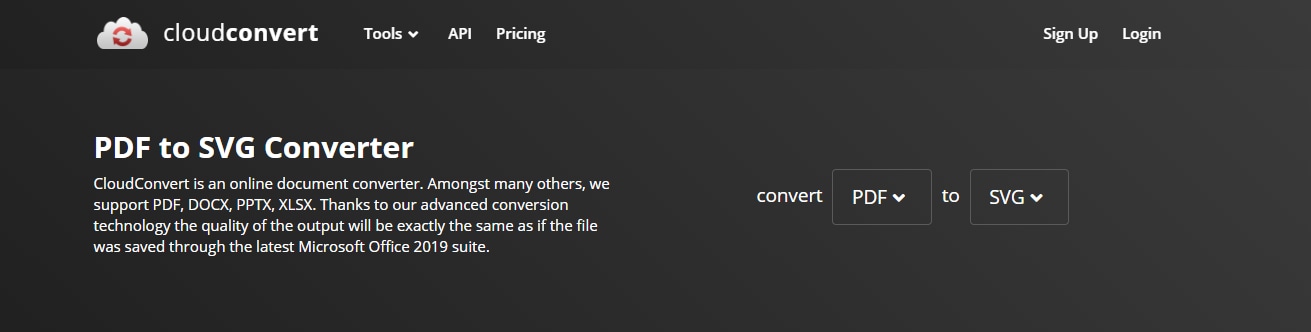

- Selecciona el archivo PDF que deseas convertir o arrástralo y suéltalo.
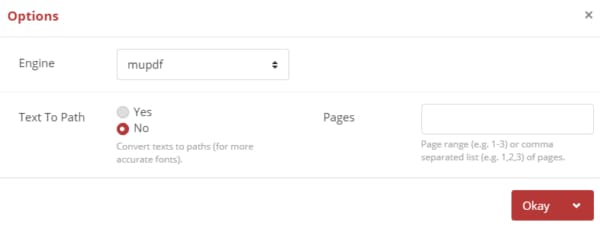
- Elige el formato de salida de tu preferencia.
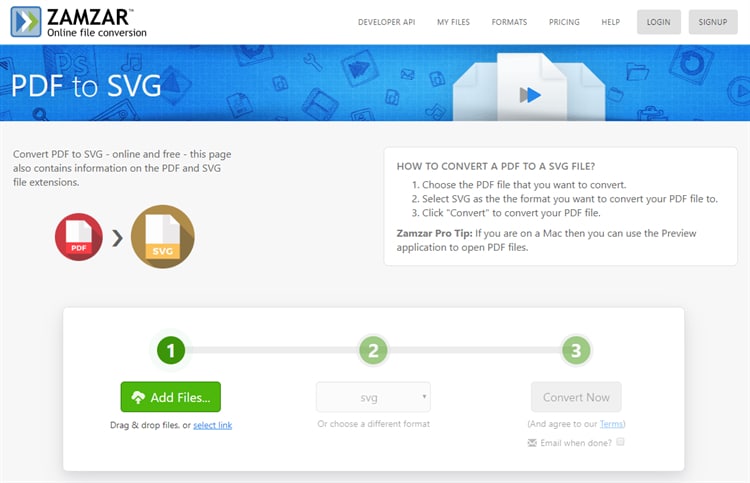
- Convierte tu archivo PDF a SVG.
- Visualiza o guarda tu archivo SVG recién creado.
6. ZamZar Online File Converter
Zamzar es una herramienta de conversión de PDF a SVG sorprendente que puedes utilizar de manera gratuita o de pago. Esta herramienta tiene un excelente historial, ya que ha convertido más de 510 millones de archivos desde que empezó a funcionar en 2006.
ZamZar está disponible tanto para usuarios de Mac como para usuarios de Windows. Esta herramienta de conversión es fácil de utilizar, rápida y confiable. Además, esta herramienta ofrece traducciones en varios idiomas.
Aquí te explicamos cómo convertir archivos PDF a SVG:
- Utiliza el navegador web de tu preferencia y visita ZamZar.
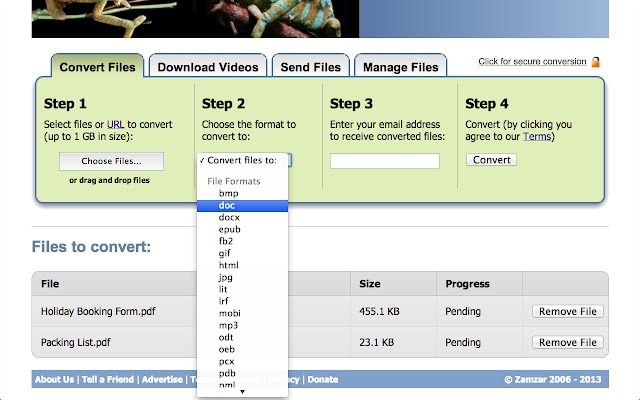
- Selecciona el archivo PDF que desees convertir.
- Arrástralo y suéltalo en la página web.
- Elige el formato de salida que deseas, en este caso, coloca SVG.

- Ahora, haz clic en el archivo convertido.
- Haz clic en la opción "Descargar".
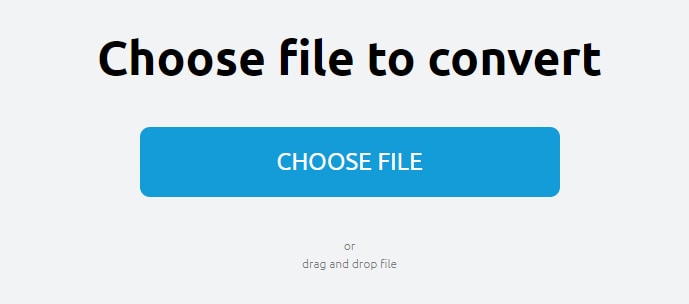
7. Online Convert Free
También tenemos la página web Onlineconvertfree.com para conversiones de PDF a SVG rápidas. Esta herramienta que cuenta con la función de arrastrar y soltar, funciona completamente en la nube. De esta manera, no necesitarás descargar e instalar ningún software de conversión. Esta plataforma no almacena ningún tipo de información del usuario. Todos los PDFs subidos y convertidos a SVG se eliminan instantáneamente de los servidores para proteger la privacidad del usuario.
Sigue estos pasos sencillos para utilizarlo:
- Visita la página web Onlineconvertfree.com.
- Elige y sube tus PDFs desde tu computadora, Dropbox o Google Drive para convertirlos.
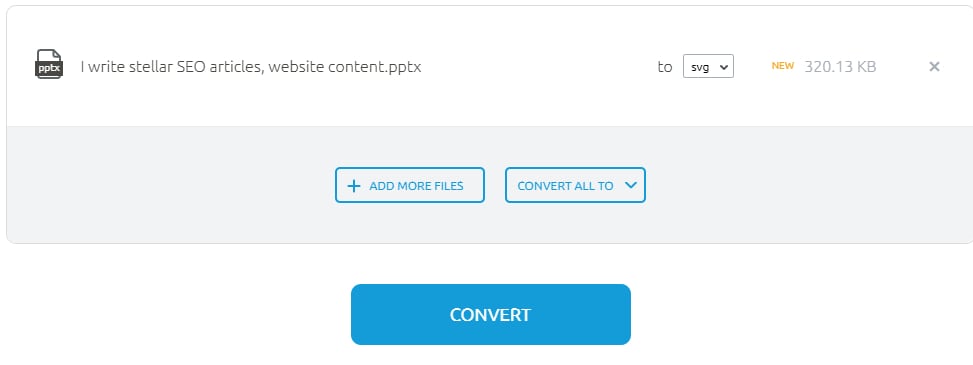
- Selecciona el formato de salida SVG.

- Descarga tus archivos convertidos.
8. Convertio
Convertio es otra herramienta popular de conversión de documentos gratuita. La plataforma permite a los usuarios convertir archivos de hasta 100 MB sin necesidad de registrarse. Utiliza Convertio para convertir tus PDF a SVG cualquier día sin problemas. Hasta ahora, este conversor gratuito ha convertido con éxito más de mil millones de archivos para sus usuarios. Puedes utilizar esta herramienta para trabajar con videos, audio, imágenes y documentos de forma rápida y segura.
Sigue estos pasos fáciles para utilizar Convertio.co:
- Visita la página web desde tu navegador.

- Selecciona los archivos PDF desde tu computadora o almacenamiento en la nube y arrástralos hacia la página web.
- Elige el formato de salida de tu preferencia.
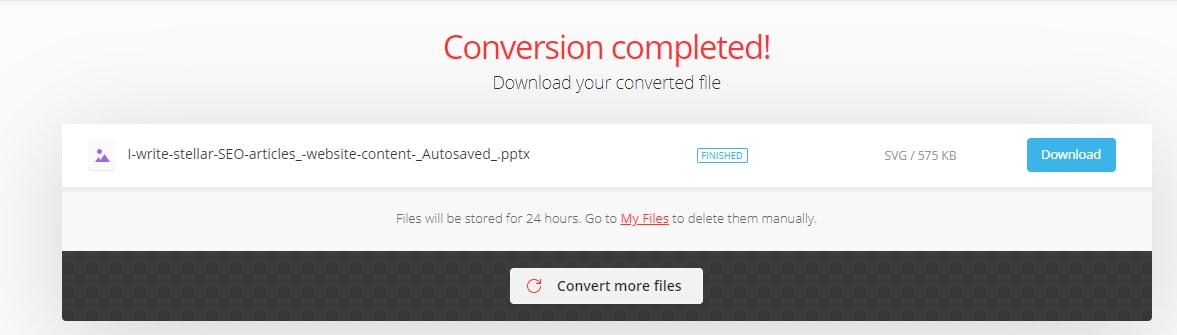
- Una vez convertido el archivo, descarga y guarda tus archivos SVG.
Actualmente, hay muchos conversores gratuitos en línea disponibles. Los usuarios deben instalar el software de conversión en sus dispositivos o simplemente arrastrar y soltar sus archivos en las páginas web.
Estas herramientas son confiables, rápidas y 100% seguras. Estos conversores gratuitos en línea no almacenan ningún tipo de información para proteger a los usuarios. Una vez que hayas terminado, todas tus imágenes se borrarán de los servidores o de la nube.
Extracciones parciales de archivos PDF
A veces, el proceso de conversión da como resultado archivos de salida SVG excesivamente grandes. Para evitar esta situación, lo mejor es copiar y pegar las imágenes vectoriales o logotipos individuales específicos en la herramienta de conversión. Esto en lugar de intentar extraer los PDF enteros.
A continuación, te explicaremos cómo extraer parte de un PDF:
- Abre tu herramienta de conversión de PDF a SVG.
- Recorta cualquier imagen o texto no deseado que rodee la imagen que deseas extraer.
- Mantén presionada la tecla "SHIFT" para arrastrar la imagen.
- Selecciona "Editar" > "Copiar" para copiar la imagen que deseas.
- Presiona "Ctrl + N" para abrir un documento nuevo.
- Presiona "Ctrl + V" para pegar la imagen en el documento nuevo.
- Guarda tu imagen redimensionada como un archivo SVG plano y súbelo.
Esta modificación es capaz de reducir el tamaño del archivo de salida hasta en un 99%. Las imágenes más pequeñas se renderizan mucho más rápido en las páginas web, lo que mejora las velocidades de carga.
Conclusión
Como puedes ver, existen numerosas herramientas, tanto gratuitas como de pago, que puedes utilizar para convertir archivos PDF en SVG. Los gráficos vectoriales escalables tienen muchas ventajas. Son ampliables, escalables, fáciles de programar, indexar, comprimir y buscar.
Además, querrás que el logotipo de tu página web u otros íconos tengan imágenes SVG por su calidad superior en todas las resoluciones. Adicionalmente, estas imágenes vectoriales son bastante fáciles de editar en cualquier editor de texto. Por último, los archivos SVG permiten visualizar los contenidos en cualquier navegador, ya sea Internet Explorer, Opera, Chrome, Safari o Firefox. Selecciona cualquiera de los conversores de la lista y podrás crear íconos de calidad alta para tus páginas web en cuestión de segundos.
Recuperar Fotos/Videos/Audios
- Recuperar Fotos
- Softwares gratis para recuperar fotos.
- Recuperar fotos de tarjeta de memoria.
- Recuperar fotos de Facebook eliminadas
- Recuperar fotos borradas de Instagram
- Recuperar Videos
- Recuperar Cámaras
- Recuperar datos perdidos de cámara.
- Recuperar fotos de cámara Nikon.
- Recuperar fotos borradas de cámara digital
- Recuperar de Canon EOS
- Recuperar Audios





Alfonso Cervera
staff Editor